Oglas
Ko razmišljate o delu s številkami, Microsoft Word verjetno ni prvo orodje, ki vam pride na pamet. Excel je že več let aplikacija za preglednice in jih lahko najdete veliko drugih možnosti Nadomestne možnosti nadgrajenega programa Excel za več ali več, če ne pridete v služboVas skrbijo datoteke Excel pri delu od doma ali pri prehodu iz sistema Windows v drug operacijski sistem? Sprostite se! Tu so vaše alternative za platformo Excel. Preberi več če nimate kopije Microsoft Officea.
Excel je tako prevladujoč, da mnogi ljudje sploh ne vedo, da ima Word nekaj osnovnega orodja za opravljanje matematike Kako napisati matematične enačbe v Office 2016Ali morate v Microsoft Word vstaviti matematično enačbo? Tukaj je opisano, kako se prepričajte, da je videti popolno. Preberi več . Bodite iskreni, kolikokrat ste dosegli najbližji kalkulator, ko ste bili predstavljeni s tabelo številk v dokumentu, ki ga delate?
Ni nujno, da je tako. Pokazal vam bom, kako lahko preprosto dodate vrstice v tabelo v Wordu.
1. Ustvari tabelo
Funkcije matematike v Wordu lahko uporabljate samo, ko delate na mizi. Ni mogoče sestaviti figur, če so le v običajnem besedilu.
Če želite v tabelo vstaviti tabelo, bodisi pojdite na Vstavi> Tabela in izberite velikost želene mreže ali kopirajte in prilepite tabelo v svoj dokument iz Excela. Poskrbite, da pustite eno prazno vrstico.
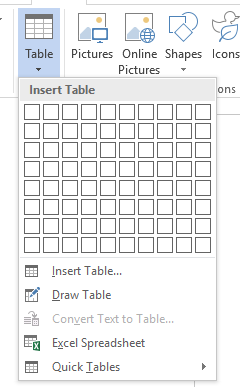
Na koncu bi morali narediti nekaj takega:

2. Aktivirajte zavihke za oblikovanje in postavitev
Dva zavihka, ki ju potrebujete za delo s tabelami, sta privzeto skrita. Aktivirate in uporabite jih lahko le s klikom na mizo.
Ko je izbrana tabela, boste videli Oblikovanje in Postavitev se pojavijo v vrstici zavihkov. Izberite Postavitev.

Kazalec postavite, ko želite, da Word končni izračun postavi.
3. Izberite svojo formulo
Z Postavitev izbran zavihek, poiščite Formula gumb na desni strani traku.
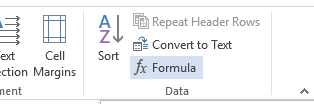
Če želite opraviti preprost izračun seštevanja, samo pritisnite v redu. Word bo rezultat samodejno postavil na mizo.
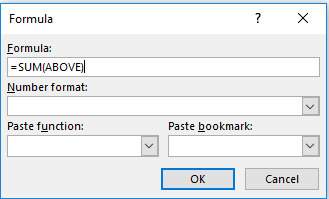
Dodajte zaključke v obliko mize in že ste končali.
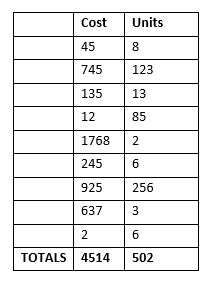
Ste vedeli o tem preprostem načinu seštevanja vrstic v programu Microsoft Word? Kaj drugi čedni triki Uporabite ta trik za boljše pozicioniranje tabel v programu Microsoft WordOrganiziranje tabel v programu Microsoft Word je lahko velika bolečina, vendar obstaja en manj znan trik, ki vam lahko življenje olajša. Preberi več ali veš? Svoje misli lahko pustite v spodnjih komentarjih.
Dan je britanski izseljenec, ki živi v Mehiki. Je glavni urednik za sestrino spletno mesto MUO, Blocks Decoded. V različnih obdobjih je bil družbeni urednik, kreativni urednik in finančni urednik pri MUO. Vsako leto ga lahko najdete na gostovanju na razstavnem prizorišču na CES v Las Vegasu (PR, ljudje, pridite!), On pa veliko zakulisje...


